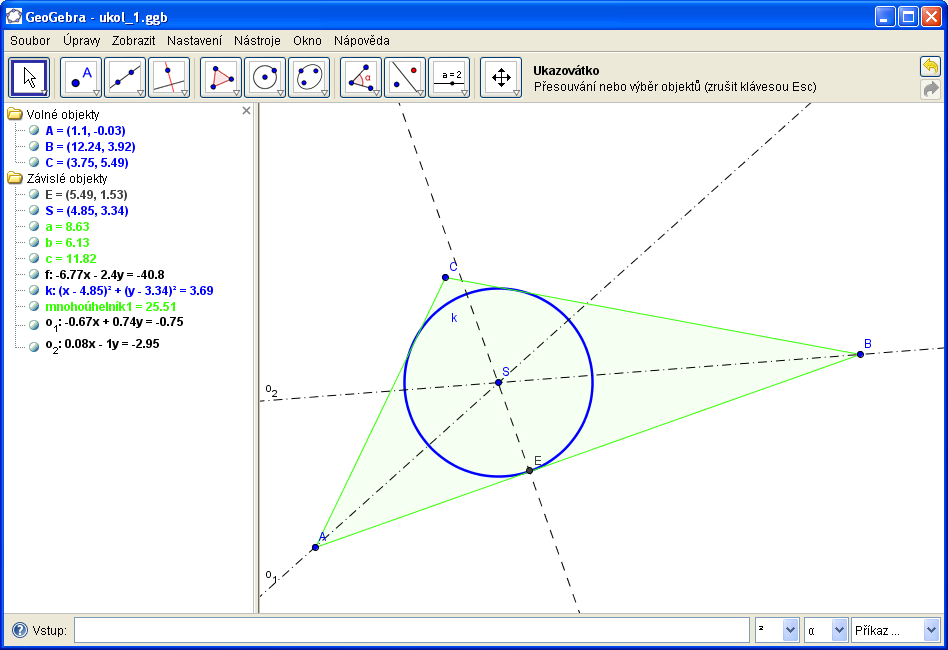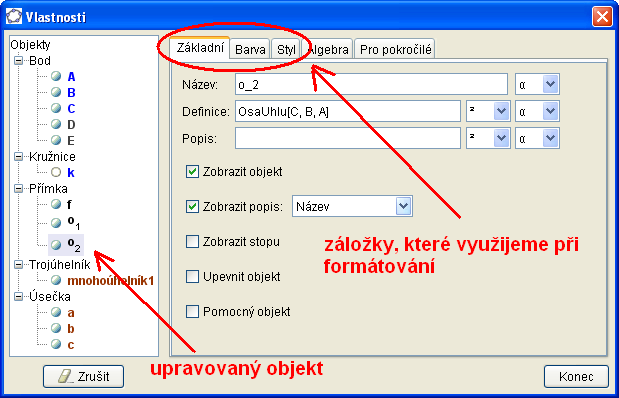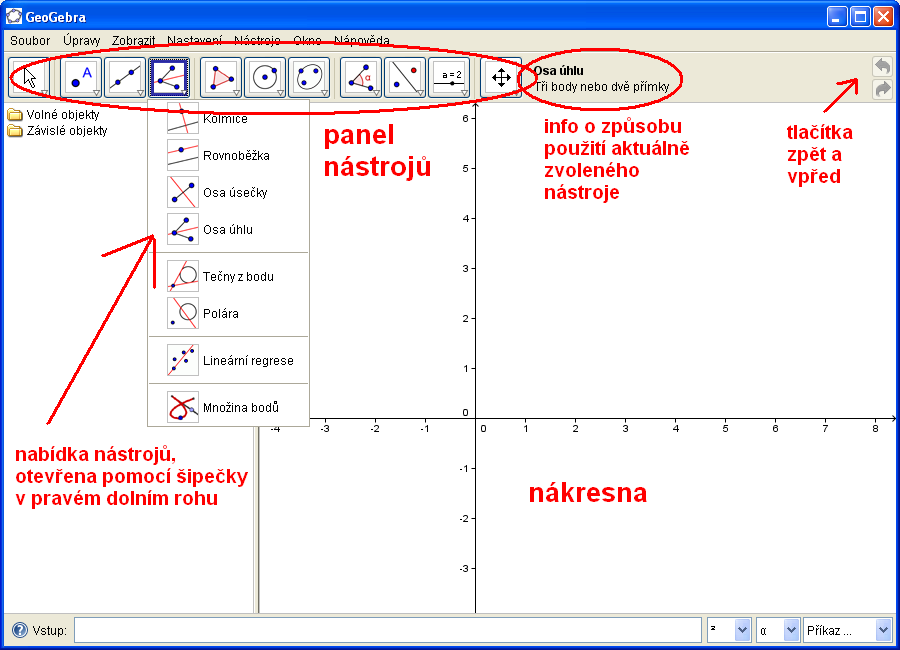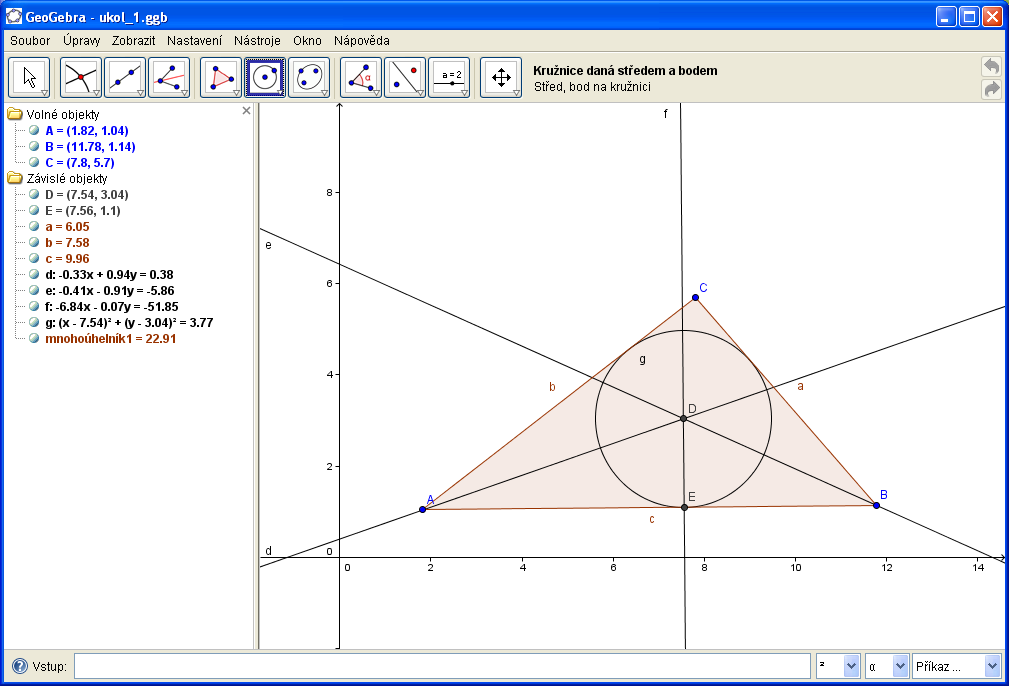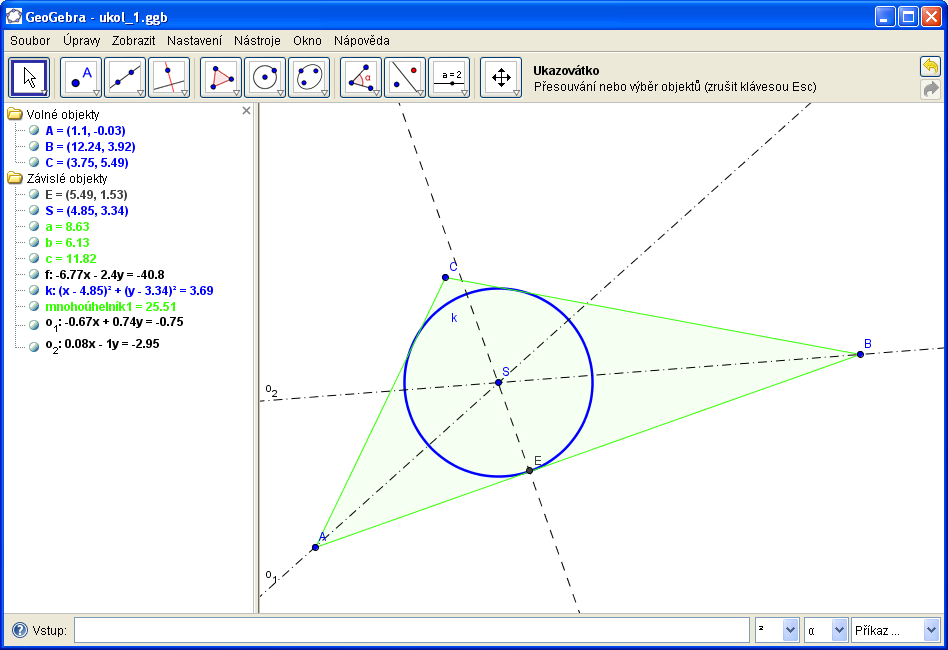Obsah
První kroky - panel nástrojů
Naším cílem bude seznámit se se způsobem používání panelu nástrojů. Uvědomíme si, že není problém "naklikat" cokoliv, co dokážeme narýsovat pomocí pravítka a kružítka. (GeoGebra toho zvládne ještě víc.) Vše si ukážeme na jednoduché konstrukční úloze.
Pro lepší orientaci v prostředí GeoGebry si prohlédněte následující obrázek a pak se pustíme do práce.
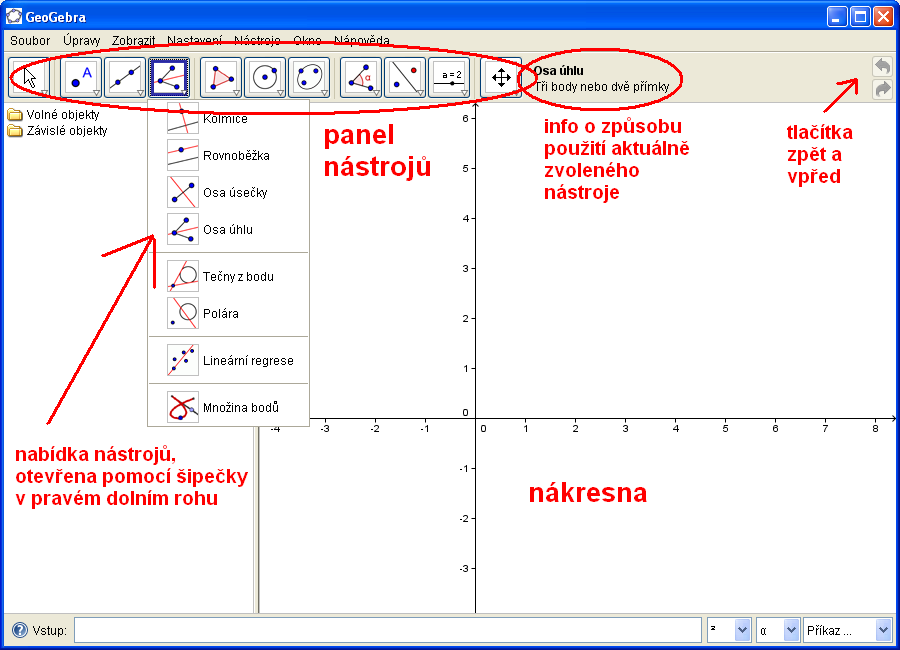
Úkol 1
Sestrojme kružnici vepsanou trojúhelníku.
Postup
- Vytvoříme libovolný trojúhelník (ABC).
- V panelu nástrojů vybereme Mnohoúhelník.
- Na nákresně postupně zvolíme tři body (vrcholy budoucího trojúhelníku).
- Trojúhelník ukončíme tím, že znovu klikneme na počáteční vrchol.
- Sestrojíme osy dvou úhlů (d, e).
- Použijeme nástroj Osa úhlu.
- Klikneme postupně na tři body udávající úhel (vrcholy trojúhelníku).
- To samé opakujeme pro druhý úhel.
- Najdeme průsečík os úhlů, střed kružnice vepsané (D).
- Použijeme nástroj Průsečíky dvou objektů.
- Klikneme postupně na obě osy.
- Sestrojíme kolmici na stranu trojúhelníku procházející středem kružnice vepsané (f).
- Použijeme nástroj Kolmice.
- Klikneme na střed kružnice a stranu trojúhelníku.
- Najdeme průsečík této kolmice se stranou trojúhelníku, bod dotyku kružnice vepsané (E).
- Opět pomocí nástroje Průsečíky dvou objektů.
- Sestrojíme kružinici vepsanou (g).
- Použijeme nástroj Kružnice daná středem a bodem.
- Klikneme na její střed a potom na její bod dotyku s trojúhelníkem.
Následující obrázek ukazuje kýžený výsledek:
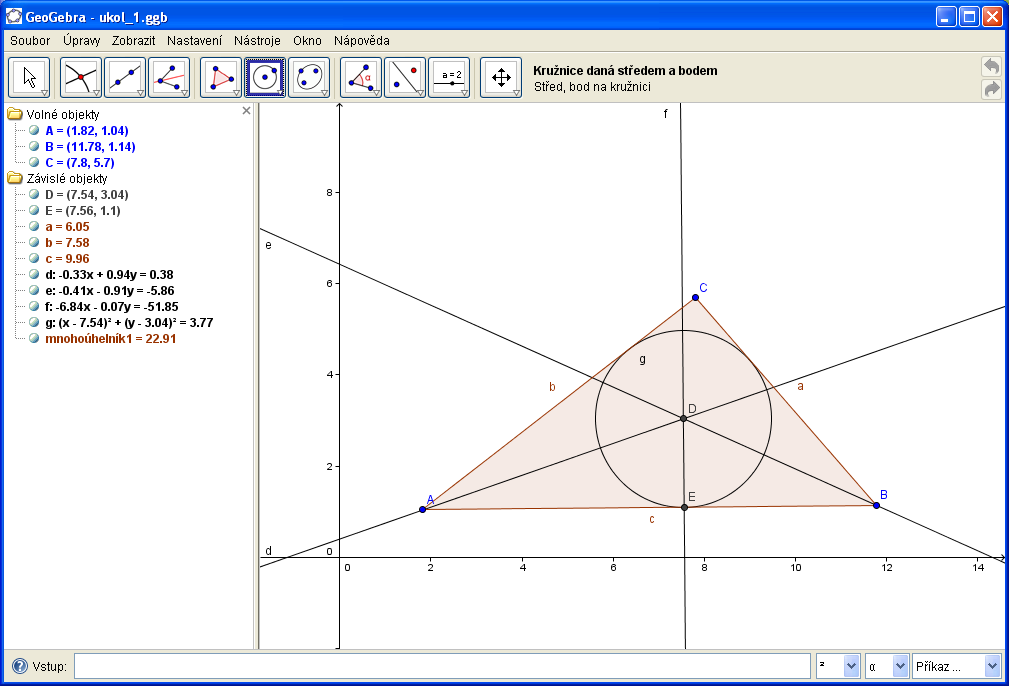
Tipy
- Změňme typ a tloušťku čáry, barvy, popisky objektů...
- Otevřeme okno Vlastnosti (Ctrl + E, Úpravy -> Vlastnosti, nebo klikneme pravým tlačítkem myši na daný objekt a z kontextové nabídky zvolíme Vlastnosti).
- V levé části okna vybereme, který objekt chceme upravovat.
- V záložce Základní můžeme změnit název a např. i to, zda se má popisek zobrazovat.
- V záložce Styl můžeme např. nastavit tloušťku čáry nebo vzhled bodu.
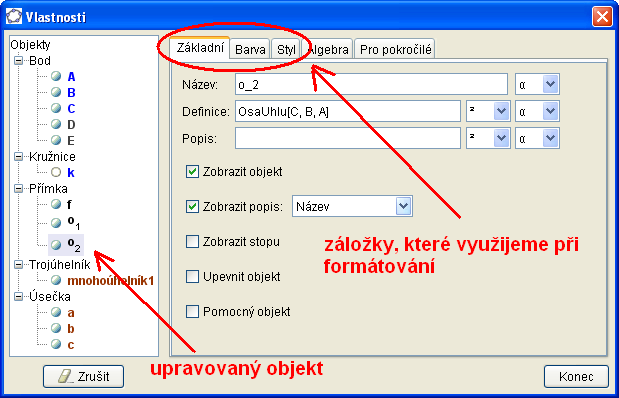
- Upravme si vzled nákresny.
- Osy odstraníme (či znovu navrátíme) pomocí Zobrazit -> Osy.
- Nákresnu posuneme pomocí nástroje Posunout nákresnu nebo tažením myši se stisknutou klávesou Shift.
- Nákresnu přiblížíme či oddálíme pomocí nástrojů Zvětšit a Zmenšit nebo pomocí kolečka myši.
- Pohybujme objekty.
- Zvolíme nástroj Ukazovátko.
- Hýbat můžeme Volnými objekty, v tomto případě vrcholy trojúhelníku.
- Vidíme, že ostatní objekty se přizpůsobují, to je dáno jejich závislostí.
- V algebraickém okně si můžeme prohlédnout, které objekty jsou volné a které závislé.
Po provedení úprav můžeme dostat následující výsledek: